IntellIJ IDEA显示内存不足的完美解决方法
作者:南国以南i
IntelliJ IDEA是一款广泛使用的Java集成开发环境,以其强大的功能和高效的编码体验深受开发者喜爱,然而 在我们导入大项目时, IntellIJ Idea 向我们抛出了一个 OutOfMemoryError 内存不足, 所以本文给大家介绍了IntellIJ Idea显示内存不足的完美解决方法
背景
现在越来越多的人投入了 IntellIJ Idea 的怀抱, 它给我们的日常开发带来了诸多便利, 但是由于对它的不熟悉, 导致很多时候需要某些设置却不知道怎么去哪里设置, 比如, 在我们导入大项目时, IntellIJ Idea 向我们抛出了一个 OutOfMemoryError 内存不足, 我们应该怎么设置呢?
一、 内存显示
- 打开 设置
Settings - 选择
Appearance & Behavior下的Appearance - 找到
Windows Options - 选中里面的
Show memory indicator - 点击
OK - 内存使用情况会展示在
IDEA的右下角 IDEA的默认最大内存为 750M
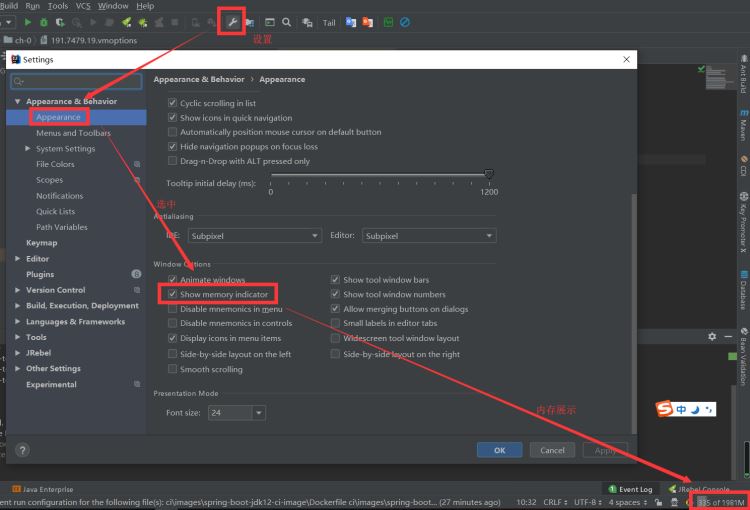
二、 在IDEA中设置内存
- 选择 Help
- 选择
Diagnostic - 选择
Change memory settings
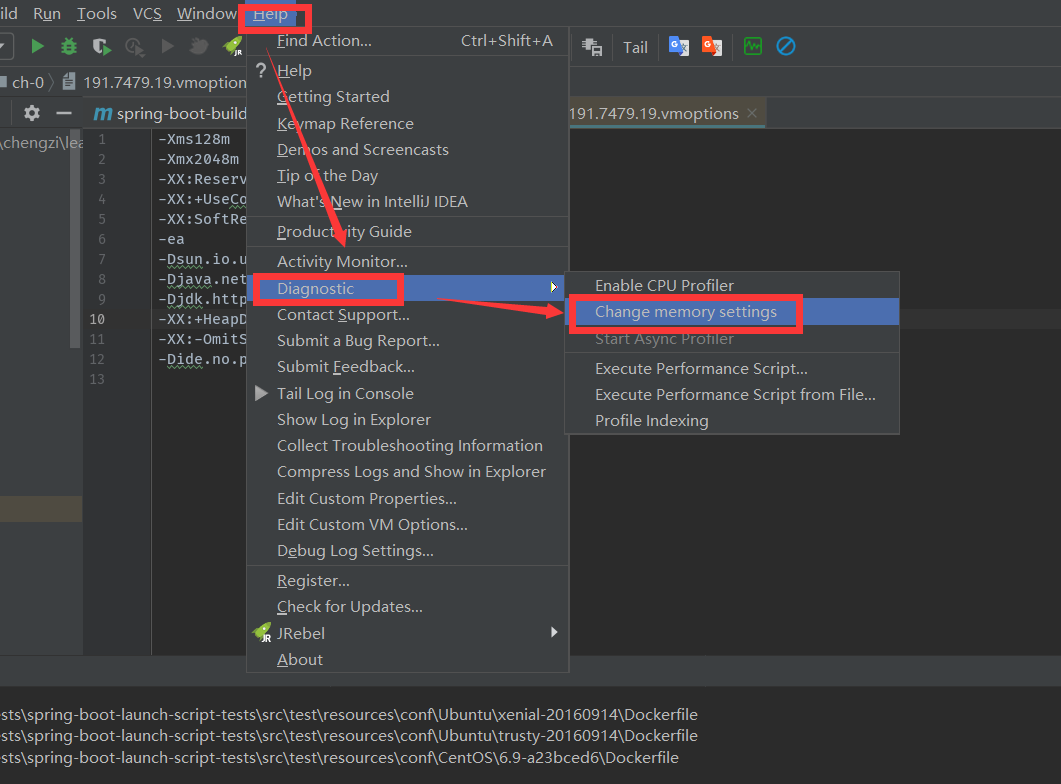
- 在弹出的设置框中 修改 内存大小, 默认750M
- 下面有显示此设置所在配置文件和路径,当前内存值,根据情况酌情修改
- 配置文件一般都在
IntellIJ Idea安装目录下bin/idea.vmoptions - 根据
eclipse设置的经验这个内存并不是设置的越大越好 - 有时间的可以自己测试一下告诉大家多少最合适.
- 我的机器是24G的,设置1024M和2048M都没有问题.
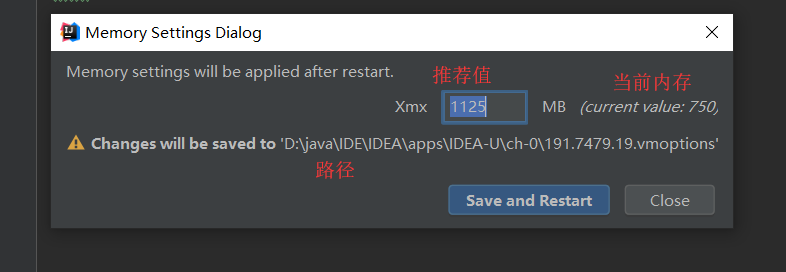
三、在IDEA中打开内存的设置文件
- 你也可以在配置文件里面修改内存大小
- 选择 Help
- 选择
Edit Custom VM Options...会打开配置文件
-Xms128m -Xmx750m # 设置最大内存 -XX:ReservedCodeCacheSize=240m -XX:+UseConcMarkSweepGC -XX:SoftRefLRUPolicyMSPerMB=50 -ea -Dsun.io.useCanonCaches=false -Djava.net.preferIPv4Stack=true -Djdk.http.auth.tunneling.disabledSchemes="" -XX:+HeapDumpOnOutOfMemoryError -XX:-OmitStackTraceInFastThrow -Dide.no.platform.update=true
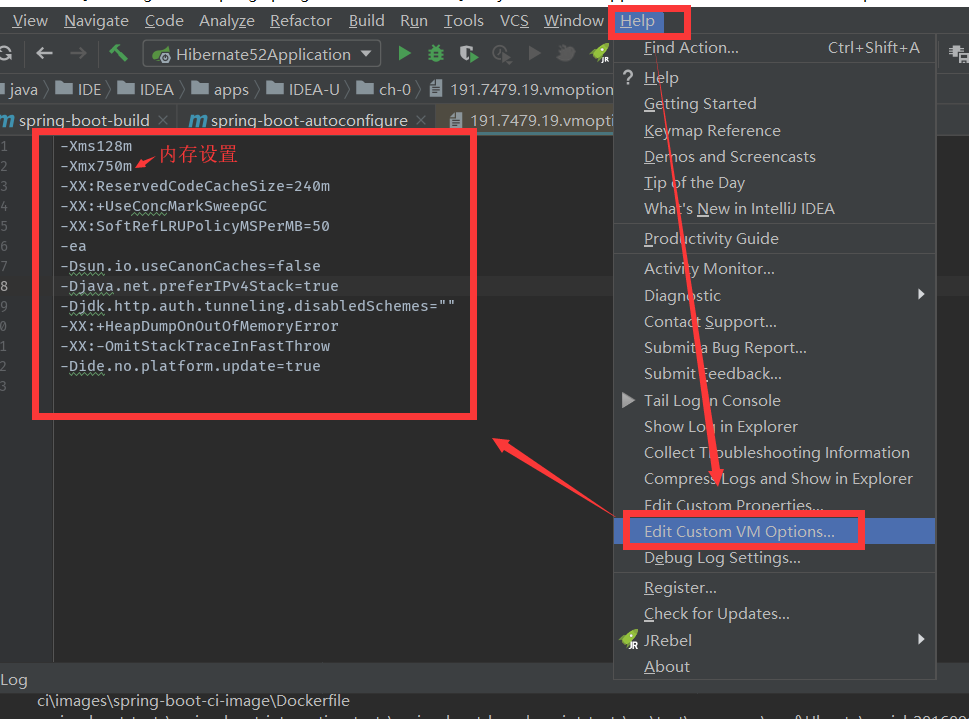
四、 JetBrains ToolBox 中安装 IntellIJ Idea配置文件位置
是一个软件盒子, 我们可以从里面直接安装 IntellIJ Idea, 还能进行更新. 在 JetBrains
ToolBox 中安装 IntellIJ Idea内存配置的文件有两个位置:一个是IntellIJ Idea安装目录下 bin/idea.vmoptions, 这个配置文件修改是不起作用的
另一个配置文件在 IntellIJ Idea的安装目录同级目录下, IntellIJ Idea的安装目录名称为版本号命名,配置文件为191.7479.19.vmoptions
总结
到此这篇关于IntellIJ Idea显示内存不足的解决方法的文章就介绍到这了,更多相关IntellIJ Idea内存不足内容请搜索脚本之家以前的文章或继续浏览下面的相关文章希望大家以后多多支持脚本之家!
